电脑重装系统win10的详细步骤教程
- 分类:Win10 教程 回答于: 2021年07月16日 09:54:00
电脑是20世纪最伟大的发明之一,给我们的生活带来了极大的便利,拉近了人与人之间的距离。不过想要便捷的使用电脑,还需要一款强大的操作系统。今天,我就将电脑重装win10系统的方法分享给你们,快来瞧一瞧吧。
1、下载小白一键重装软件,打开软件后选择我们要安装的系统。
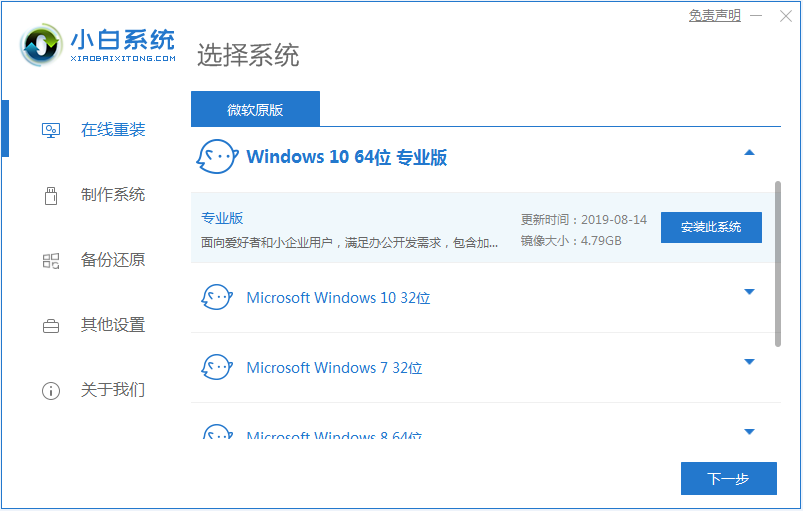
2、然后就是等待下载系统镜像的环节了。
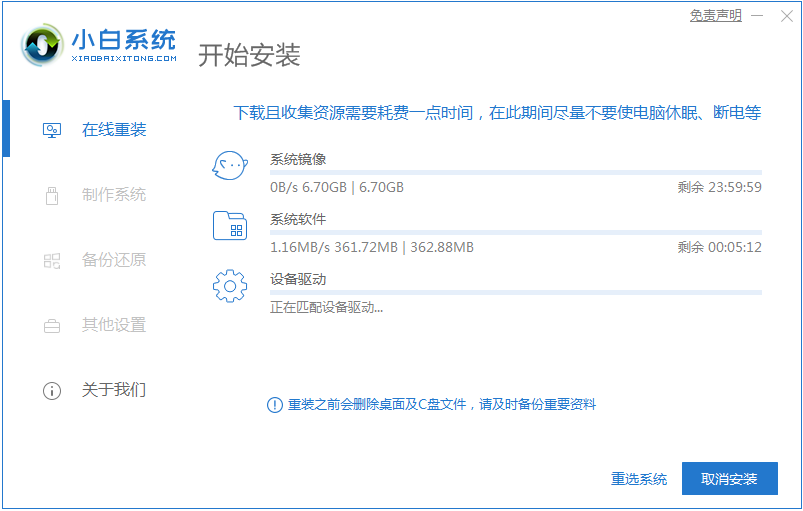
3、开始安装之前会点电脑部署环境,部署环境完成后我们直接重启电脑。

4、重启电脑系统后选择第二个xiaobai pe-msdn online install mode进入 Windows PE系统。
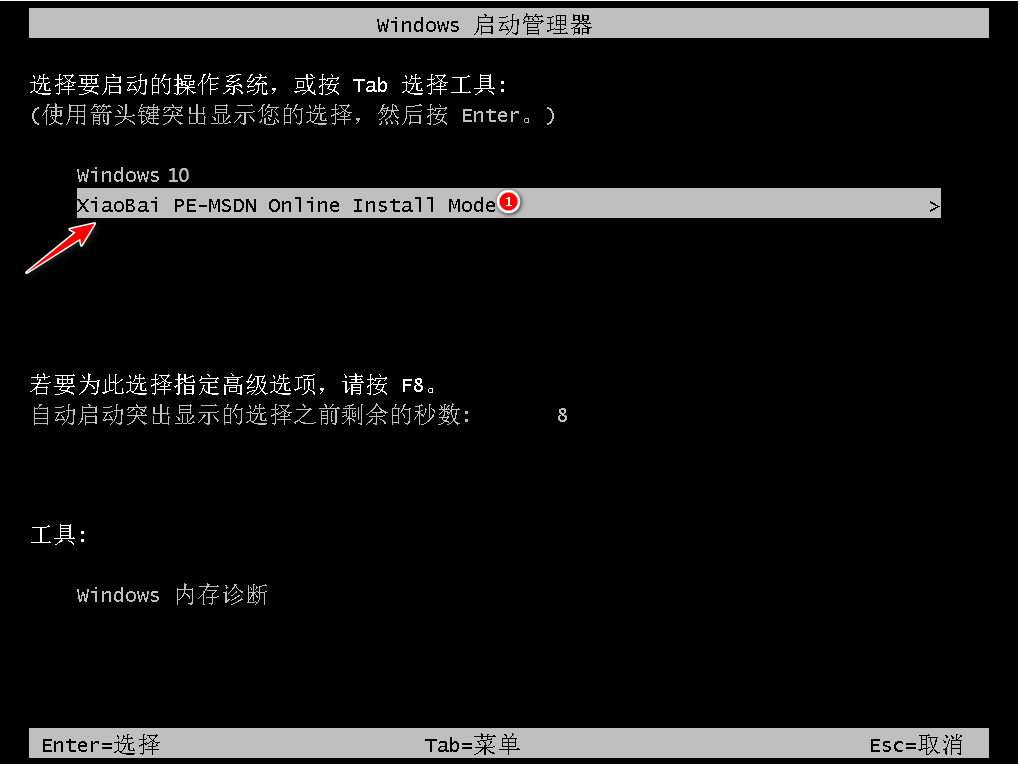
5、进入PE系统后会自动部署安装 Windows 系统只需要耐心等待即可。

6、等待安装完成我们点击立即重启。

7、最后就进入到新系统桌面就代表安装成功啦。

以上就是电脑重装系统win10的步骤教程啦,希望能帮助到大家。
 有用
26
有用
26


 小白系统
小白系统


 1000
1000 1000
1000 1000
1000 1000
1000 1000
1000 1000
1000 1000
1000 1000
1000 1000
1000 1000
1000猜您喜欢
- 如何重装系统win102023/01/13
- win10电脑重装系统要多少钱2022/12/14
- 解答电脑的组成配件和功能介绍..2019/01/29
- windows10官网如何下载安装win10专业..2021/11/14
- 教你win10任务栏浅色模式选不了怎么办..2021/04/30
- 华硕电脑win10哪个版本好?2021/02/02
相关推荐
- win10添加开机启动项超详细图文教程..2020/08/09
- dell笔记本怎么重装系统win10..2022/08/06
- 戴尔电脑重装系统步骤win10系统..2023/04/19
- 图文演示winxp升级win10系统的详细步..2021/06/07
- 新电脑怎么装系统win10专业版..2022/06/03
- 教你电脑系统重装win102020/07/07

















